Win7怎么设置在睡眠模式下依然保持网络连接状态?
Windows7在睡眠模式下依然保持网络连接状态?需要我们怎么设置呢?其实操作很简单的,下面就为大家详细介绍一下,不会的朋友可以参考一下,一起来了解下吧!
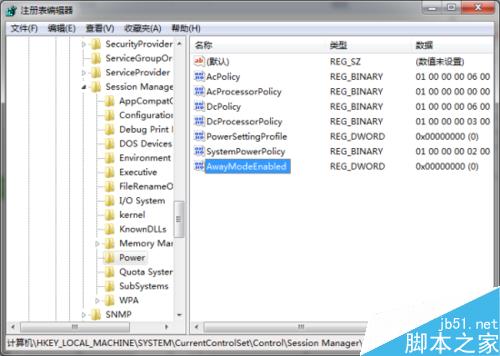
方法/步骤
01、点击“开始”按钮,在弹出的开始菜单中点击“运行”命令选项。打开“运行”对话框。如图所示;
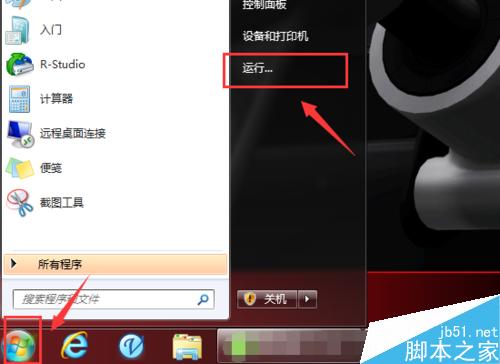
02、在打开的“运行”对话框的“打开”栏中输入“regedit.exe”命令,然后再点击“确定”按钮。如图所示;
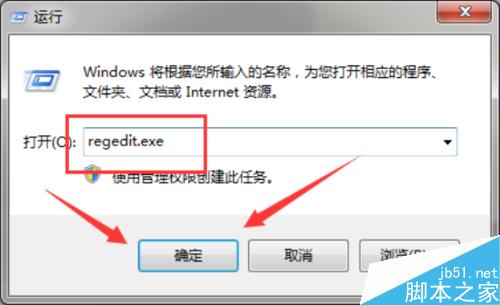
03、点击“确定”按钮后,会打开我们的计算机“注册表编辑器”对话框。如图所示;
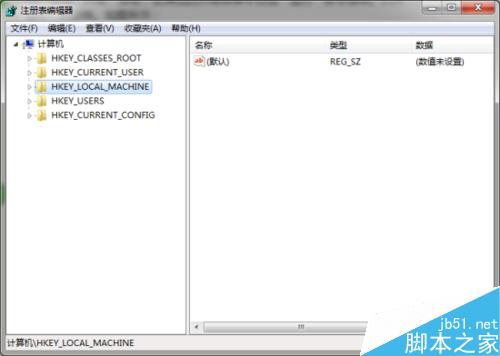
04、在“注册表编辑器”对话框的左侧窗口依次展开进入到HKEY_LOCAL_MACHINE/SYSTEM/CurrentControlSet/Control /SessionManager/Power选项。如图所示;
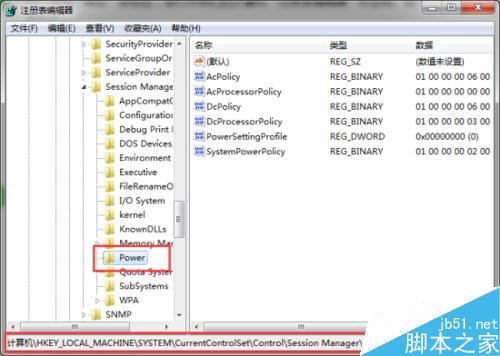
05、选中“Power”选项,然后再其右侧窗口点击鼠标右键,在弹出的选项菜单中点击“新建”-->“DWORD(32-位)值”。如图所示;
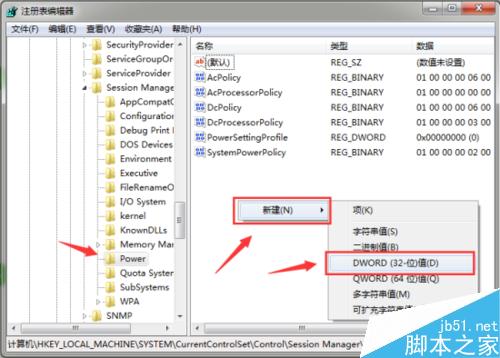
06、然后在右侧窗口将新建的“DWORD(32-位)值”命名为“AwayModeEnabled”。如图所示;
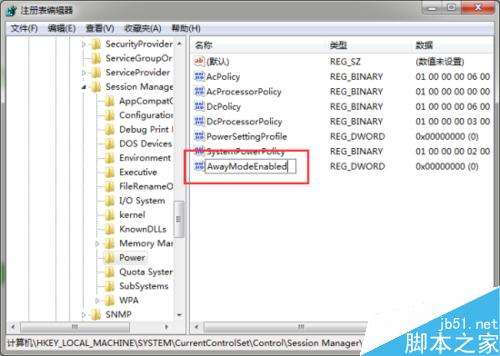
07、再鼠标左键双击它,在弹出的对话框中将其“数据数值”更改为“1”。修改完毕后。关闭退出注册表编辑器即可。如图所示;
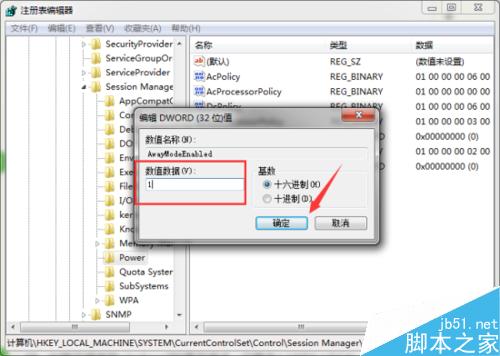
08、如图不想使用windows7的离开模式,只要进入HKEY_LOCAL_MACHINE/SYSTEM/CurrentControlSet/Control/SessionManager/Power,将“AwayModeEnabled”删除即可。如图所示;
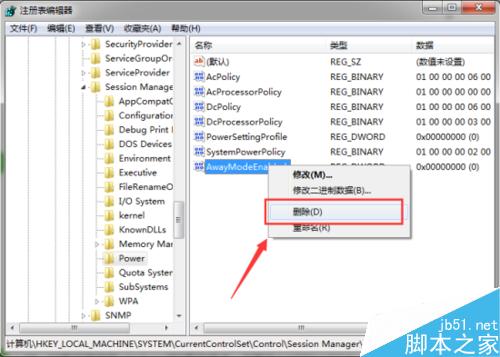
以上就是win7怎么设置在睡眠模式下依然保持网络连接状态方法介绍,操作很简单的,大家学会了吗?希望能对大家有所帮助!
推荐系统
番茄花园 Windows 10 极速企业版 版本1903 2022年7月(32位) ISO镜像快速下载
语言:中文版系统大小:3.98GB系统类型:Win10番茄花园 Windows 10 32位极速企业版 v2022年7月 一、系统主要特点: 使用微软Win10正式发布的企业TLSB版制作; 安装过程全自动无人值守,无需输入序列号,全自动设置; 安装完成后使用Administrator账户直接登录系统,无需手动设置账号。 安装过程中自动激活
新萝卜家园电脑城专用系统 Windows10 x86 企业版 版本1507 2022年7月(32位) ISO镜像高速下载
语言:中文版系统大小:3.98GB系统类型:Win10新萝卜家园电脑城专用系统 Windows10 x86企业版 2022年7月 一、系统主要特点: 使用微软Win10正式发布的企业TLSB版制作; 安装过程全自动无人值守,无需输入序列号,全自动设置; 安装完成后使用Administrator账户直接登录系统,无需手动设置账号。 安装过程
笔记本&台式机专用系统 Windows10 企业版 版本1903 2022年7月(32位) ISO镜像快速下载
语言:中文版系统大小:3.98GB系统类型:Win10笔记本台式机专用系统 Windows 10 32位企业版 v2022年7月 一、系统主要特点: 使用微软Win10正式发布的企业TLSB版制作; 安装过程全自动无人值守,无需输入序列号,全自动设置; 安装完成后使用Administrator账户直接登录系统,无需手动设置账号。 安装过
笔记本&台式机专用系统 Windows10 企业版 版本1903 2022年7月(64位) 提供下载
语言:中文版系统大小:3.98GB系统类型:Win10笔记本台式机专用系统 Windows10 64专业版 v2022年7月 一、系统主要特点: 使用微软Win10正式发布的专业版制作; 安装过程全自动无人值守,无需输入序列号,全自动设置; 安装完成后使用Administrator账户直接登录系统,无需手动设置账号。 安装过程中自动
雨林木风 Windows10 x64 企业装机版 版本1903 2022年7月(64位) ISO镜像高速下载
语言:中文版系统大小:3.98GB系统类型:Win10新雨林木风 Windows10 x64 企业装机版 2022年7月 一、系统主要特点: 使用微软Win10正式发布的企业TLSB版制作; 安装过程全自动无人值守,无需输入序列号,全自动设置; 安装完成后使用Administrator账户直接登录系统,无需手动设置账号。 安装过程中自动激活
深度技术 Windows 10 x64 企业版 电脑城装机版 版本1903 2022年7月(64位) 高速下载
语言:中文版系统大小:3.98GB系统类型:Win10深度技术 Windows 10 x64 企业TLSB 电脑城装机版2022年7月 一、系统主要特点: 使用微软Win10正式发布的企业TLSB版制作; 安装过程全自动无人值守,无需输入序列号,全自动设置; 安装完成后使用Administrator账户直接登录系统,无需手动设置账号。 安装过程
电脑公司 装机专用系统Windows10 x64 企业版2022年7月(64位) ISO镜像高速下载
语言:中文版系统大小:3.98GB系统类型:Win10电脑公司 装机专用系统 Windows10 x64 企业TLSB版2022年7月一、系统主要特点: 使用微软Win10正式发布的企业TLSB版制作; 安装过程全自动无人值守,无需输入序列号,全自动设置; 安装完成后使用Administrator账户直接登录系统,无需手动设置账号。 安装过
新雨林木风 Windows10 x86 企业装机版2022年7月(32位) ISO镜像高速下载
语言:中文版系统大小:3.15GB系统类型:Win10新雨林木风 Windows10 x86 专业版 2022年7月 一、系统主要特点: 使用微软Win10正式发布的专业版制作; 安装过程全自动无人值守,无需输入序列号,全自动设置; 安装完成后使用Administrator账户直接登录系统,无需手动设置账号。 安装过程中自动激活系统,无
相关文章
- 从UNIX系统获取密码档(一)
- win7无线WIFI网络怎么取消自动连接?
- ARP攻击防范简易教程
- Win7系统设备管理器里没有网络适配器的原因及解决方法
- Windows update提示某些设置由您的系统管理员管理如何解决?
- Win7无法保存凭据导致网络打印机脱机怎么办 解决方法介绍
- 资源管理器老是重启 win7资源管理器重启的解决办法
- 最新win2003 II6解析漏洞实战及应用
- 80sec网站感恩节被攻击事件分析
- WannaCry病毒劫持文件怎么恢复?阿里云云盾勒索病毒文件恢复的使用教程
- 网站中Global.asa木马的快速清除方法
- 详解黑客最喜欢使用的三种关机方式 黑客的关机图文视频教程
- Mysql 另类盲注中的一些技巧小结
- rootkits病毒的原理介绍以及解决办法
热门系统
- 1华硕笔记本&台式机专用系统 GhostWin7 32位正式旗舰版2018年8月(32位)ISO镜像下载
- 2雨林木风 Ghost Win7 SP1 装机版 2020年4月(32位) 提供下载
- 3深度技术 Windows 10 x86 企业版 电脑城装机版2018年10月(32位) ISO镜像免费下载
- 4电脑公司 装机专用系统Windows10 x86喜迎国庆 企业版2020年10月(32位) ISO镜像快速下载
- 5深度技术 Windows 10 x86 企业版 六一节 电脑城装机版 版本1903 2022年6月(32位) ISO镜像免费下载
- 6深度技术 Windows 10 x64 企业版 电脑城装机版2021年1月(64位) 高速下载
- 7新萝卜家园电脑城专用系统 Windows10 x64 企业版2019年10月(64位) ISO镜像免费下载
- 8新萝卜家园 GhostWin7 SP1 最新电脑城极速装机版2018年8月(32位)ISO镜像下载
- 9电脑公司Ghost Win8.1 x32 精选纯净版2022年5月(免激活) ISO镜像高速下载
- 10新萝卜家园Ghost Win8.1 X32 最新纯净版2018年05(自动激活) ISO镜像免费下载
热门文章
- 1华为手环6pro有游泳功能吗-支持游泳模式吗
- 2重装上阵新赛季有哪些重型武器_重装上阵新赛季重型武器列表
- 3系统之家win8笔记本推荐
- 4AMD锐龙R3-1200性能怎么样 AMD Ryzen 3 1200深度评测
- 5揭盖中乐视会员?康师傅饮料瓶盖编码泄露,中了也白中
- 6使用win7中本地搜索功能时四个技巧快速找到文件的操作方如何用win7的搜索功能法
- 7premiere怎么更改素材序列? premiere更改序列设置的方法
- 8天天酷跑布鲁与冰原狼仔哪一个好 布鲁好还是冰原狼仔好
- 9斐讯k1路由器刷Breed BootLoader(不死UBoot)教程
- 10路由器密码忘了怎么办 无线路由器登陆密码忘了解决方法【详解】
常用系统
- 1新雨林木风 Ghost Win7 SP1 装机版 2018年5月(32位) 提供下载
- 2雨林木风Ghost Win8.1 (X64) 极速纯净版2022年6月免激活) ISO镜像高速下载
- 3番茄花园Ghost Win8.1 (X32) 新春特别 纯净版2020年2月(免激活) ISO镜像免费下载
- 4番茄花园 Ghost XP SP3 海量驱动装机版 2022年2月 ISO镜像高速下载
- 5电脑公司Ghost Win8.1 x32 精选纯净版2021年10月(免激活) ISO镜像高速下载
- 6雨林木风系统 Ghost XP SP3 装机版 YN2022年5月 ISO镜像高速下载
- 7笔记本系统Ghost Win8.1 (32位) 极速纯净版2020年7月(免激活) ISO镜像高速下载
- 8新雨林木风 Windows10 x86 企业装机版2021年11月(32位) ISO镜像高速下载
- 9深度技术 Windows 10 x64 企业版 电脑城装机版2019年11月(64位) 高速下载
- 10深度技术 GHOSTXPSP3 电脑城极速装机版 2021年11月 ISO镜像高速下载























